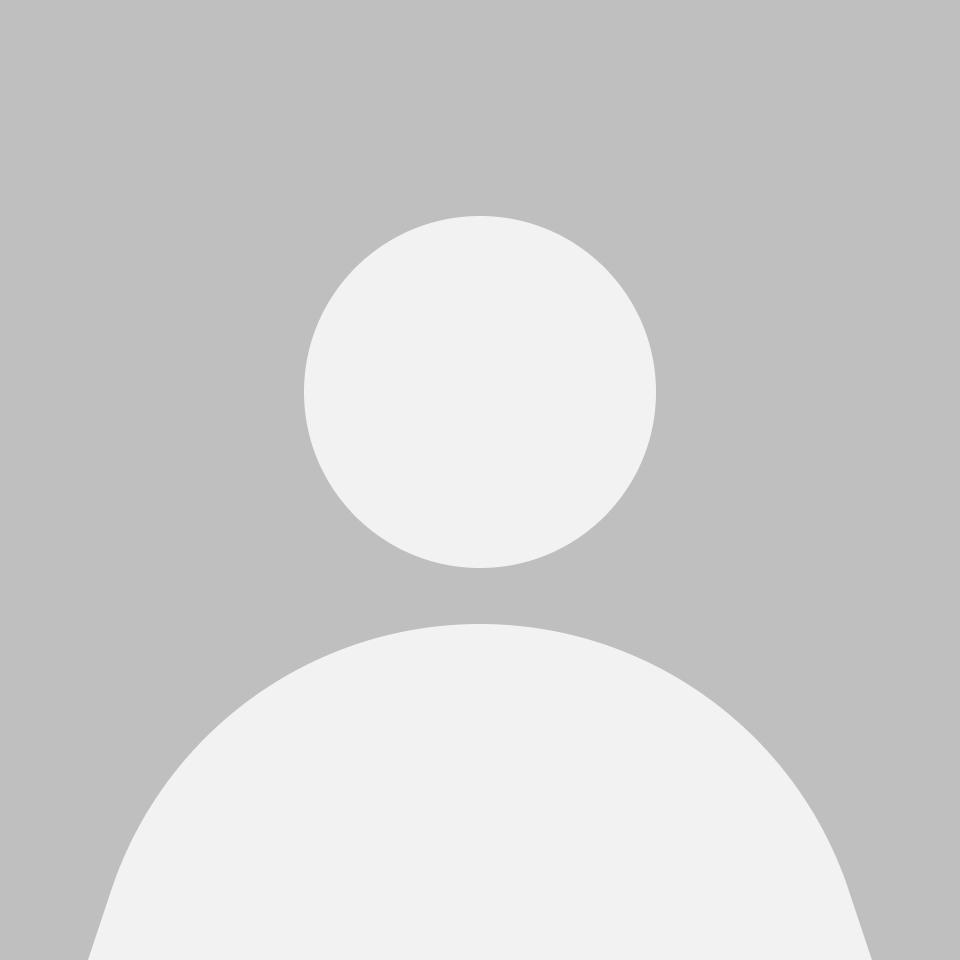环境
操作系统:Zorin OS 17.2 Core
VMware版本:17.5.x
步骤
1、确保系统支持硬件虚拟化
egrep -c '(vmx|svm)' /proc/cpuinfo
如果输出大于0,则支持
2、下载VMware Workstation 17.5.2 Pro for Linux
参考链接
VMware Workstation 17.5.2 Pro Linux
3、 安装必要的依赖库
sudo apt-get update
sudo apt-get install build-essential libssl-dev
4、 赋予安装程序执行权限
chmod +x VMware-Workstation-Full-16.2.3-17100948.x86_64.bundle
5、运行安装程序
sudo ./VMware-Workstation-Full-16.2.3-17100948.x86_64.bundle
6、跟随安装程序的提示完成安装
【VMware Workstation 17】
VMware Workstation v17.x 永久许可证激活密钥:
MC60H-DWHD5-H80U9-6V85M-8280D
4A4RR-813DK-M81A9-4U35H-06KND
NZ4RR-FTK5H-H81C1-Q30QH-1V2LA
JU090-6039P-08409-8J0QH-2YR7F
4Y09U-AJK97-089Z0-A3054-83KLA
4C21U-2KK9Q-M8130-4V2QH-CF810
错误问题:
1、提示需要gcc12.3.0版本
1.通过下载离休包安装
安装编译的gcc和依赖
sudo apt-get update
sudo apt-get install build-essential
sudo apt-get install libgmp-dev libmpfr-dev libmpc-dev gcc-multilib g++-multilib
2.下载源码
从镜像找到指定版本下载gnu-gcc安装包下载_开源镜像站-阿里云
3.安装
解压到文件夹,下载安装依赖文件
cd gcc-12.3.0
./contrib/download_prerequisites
mkdir gcc-12.3.0-build
cd gcc-12.3.0-build
../configure --prefix=/usr/lib/gcc-11 --enable-checking=release --enable-languages=c,c++ --disable-multilib
make -j 6 # 编译核心数
sudo make install
4.更新软链接
sudo rm -r gcc g++
sudo ln -s $dir/gcc-12.3.0 /usr/bin/gcc
sudo ln -s $dir/g++-12.3.0 /usr/bin/g++
5.设置默认版本(只设置软链接也可以)
查看现有默认配置
sudo update-alternatives --config gcc
删除默认配置
sudo update-alternatives --remove gcc /usr/bin/gcc-12
添加12.3.0权重50
sudo update-alternatives --install /usr/bin/gcc gcc /usr/bin/gcc-12 50 --slave /usr/bin/g++ g++ /usr/bin/g++-12
6.查看版本
gcc --version
2、通过apt安装
1.安装
sudo apt-get -y install gcc-12 g++-12
2.更新软链接
sudo rm -r gcc g++
sudo ln -s $dir/gcc-12.3.0 /usr/bin/gcc
sudo ln -s $dir/g++-12.3.0 /usr/bin/g++
3.设置默认版本(只设置软链接也可以)
查看现有默认配置
sudo update-alternatives --config gcc
删除默认配置
sudo update-alternatives --remove gcc /usr/bin/gcc-12
添加12.3.0权重50
sudo update-alternatives --install /usr/bin/gcc gcc /usr/bin/gcc-12 50 --slave /usr/bin/g++ g++ /usr/bin/g++-12
4.查看版本
gcc --version
版本显示12.3.0即可 重新打开VMware Workstation
2、提示无法安装模块
1.查看安装失败的模块
sudo /etc/init.d/vmware start
Starting VMware services:
Virtual machine monitor failed
Virtual machine communication interface done
VM communication interface socket family done
Virtual ethernet failed
VMware Authentication Daemon done
2.查看安装版本
vmware-installer -l
Product Name Product Version
==================== ====================
vmware-workstation 17.5.2.23775571
3.下载对应版本的源码, 手动编译安装
使用以下两个项目
https://github.com/mkubecek/vmware-host-modules
https://github.com/nan0desu/vmware-host-modules(推荐这个)
进入项目后找对应版本推荐直接下载
zip vmware-host-modules-workstation-17.5.2-k6.9-.zip
cd vmware-host-modules-workstation-17.5.2-k6.9-
sudo make
sudo make install
sudo /etc/init.d/vmware start
安装成功后即可直接打开vmware进行初始化配置